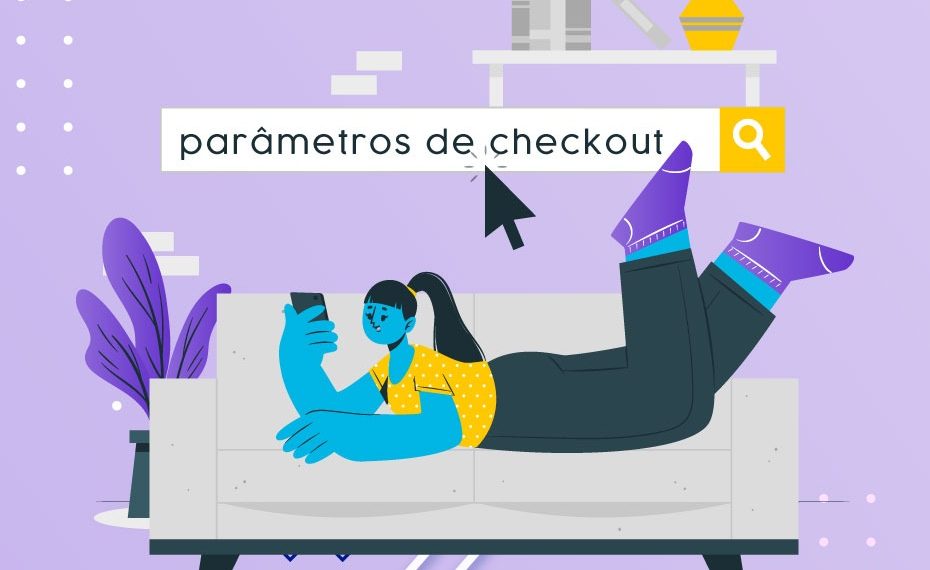Adicionar parâmetros de checkout possibilita que você adapte-o a uma necessidade específica ou a sua estratégia de venda.
Após obter o link de checkout (parecido com esse: https://ev.braip.com/checkout/plax/chex), é fácil configurá-lo com os parâmetros que explicaremos abaixo usando a ferramenta Geradora de URL, situada dentro da plataforma em Ferramentas -> Gerador de URL.
Podemos atribuir diversos parâmetros a um link de checkout, seja para otimizar o preenchimento dos dados para o comprador, personalizar as opções de pagamento disponíveis ou mesmo pré-selecionar uma forma de pagamento.
As opções abaixo têm o objetivo de otimizar o preenchimento dos dados pessoais do comprador e os parâmetros são autoexplicativos:
- nome;
- email;
- documento -> pode ser CNPJ ou CPF, pode ser com ou sem formatação;
- celular;
- endereco -> ex.: Rua A;
- cep;
- numero;
- bairro;
- cidade;
- estado -> ex.: MG.
Um link de exemplo com todas as informações preenchidas:
https://ev.braip.com/checkout/plaxxxx/chexxx?nome=Jose&email=jose@email.com
&documento=123.123.123-12&celular=2222222222&endereco=RuaA&cep=80250020
&numero=10&bairro=BairroA&cidade=Curitiba&estado=MG
Agora, os parâmetros que podem ser usados para moldar as opções de pagamento:
- bol = use o valor false para desabilitar a opção de boleto (ex.: bol=false);
- cupom = para especificar um cupom que deve ser pré-carregado (ex.: cupom=DESCONTO10REAIS);
- pay = para carregar o checkout com uma opção pré-selecionada, possíveis valores:
- credito = para cartão de crédito, embora se não especificado nenhum, a opção de cartão de crédito já será selecionada (isso, claro, se no checkout tiver a opção de cartão de crédito ativada);
- boleto = para boleto;
- parcelado = para boleto parcelado ou boleto e cartão;
- pix = para pix;
- split = para especificar a quantidade de parcelas no cartão (ex: split=12).
Um exemplo usando todos os parâmetros possíveis: https://ev.braip.com/checkout/plax/chex?bol=false&cupom=DESCONTO10REAIS&pay=credito&split=12
Observação: Ao adicionar parâmetros ao link de checkout, você deverá inserir o símbolo ? para o primeiro parâmetro no link e o símbolo & caso o link já tenha um outro parâmetro ou para adicionar mais opções de parâmetros. Na dúvida é só utilizar a ferramenta geradora de url disponível na plataforma. ;D
Your page rank: